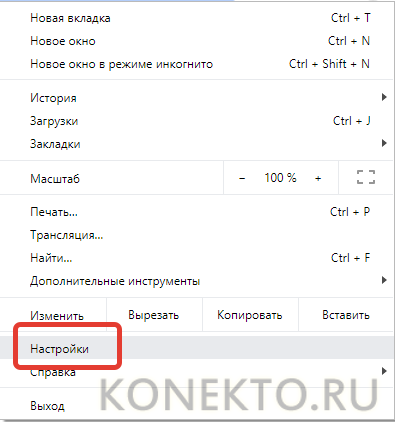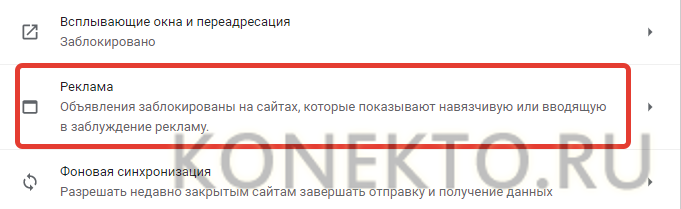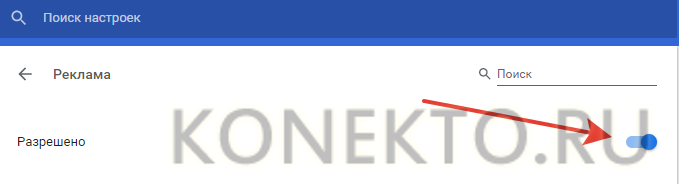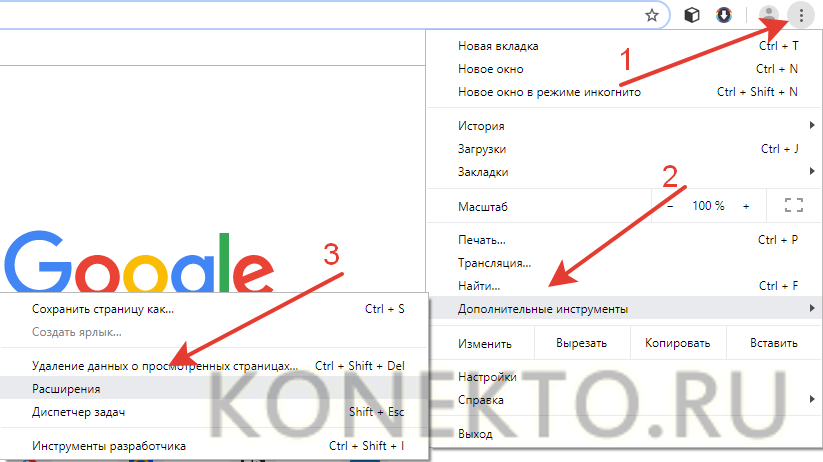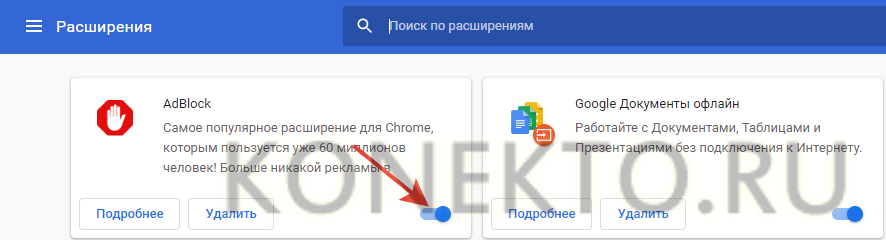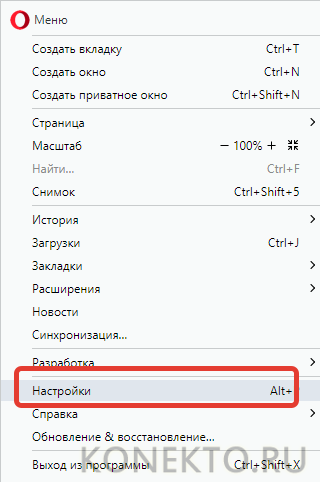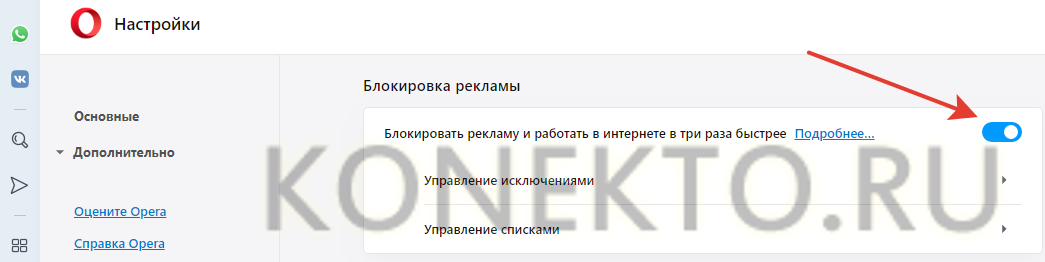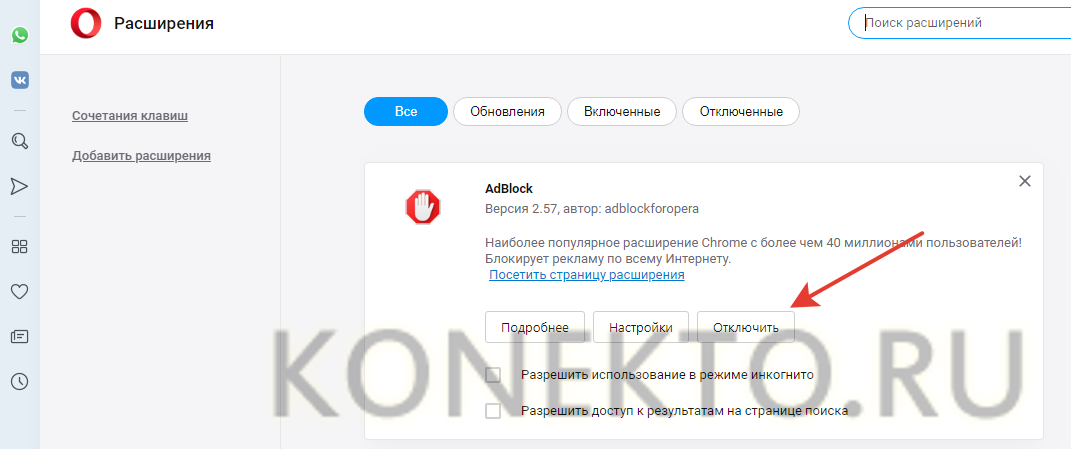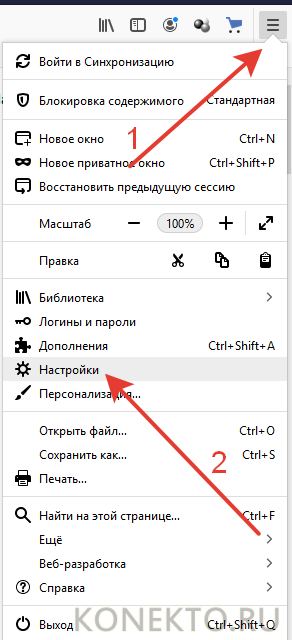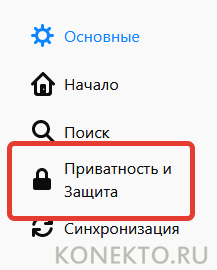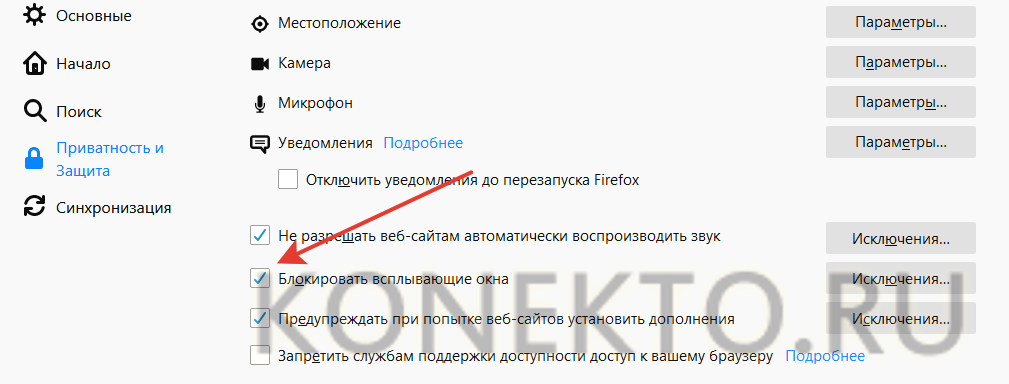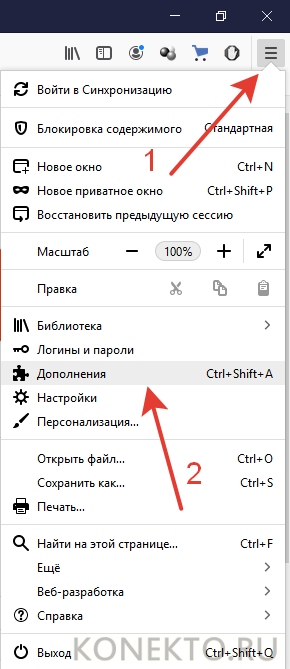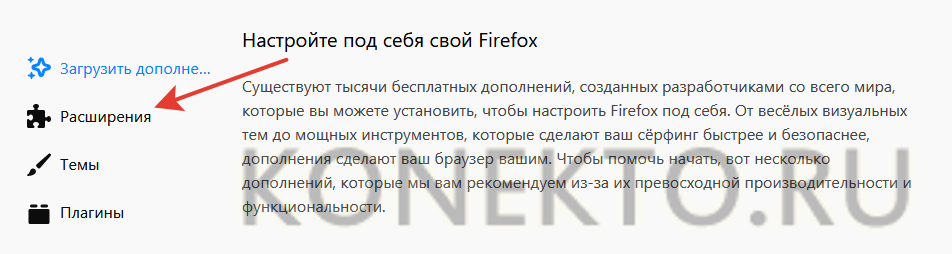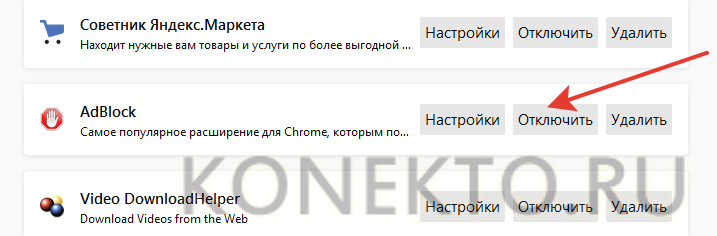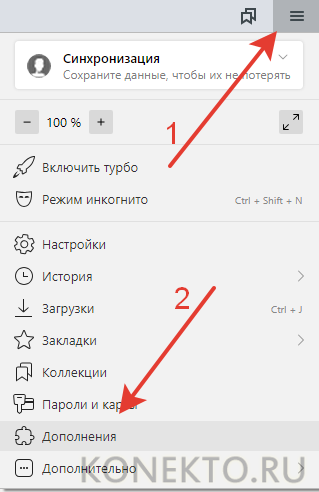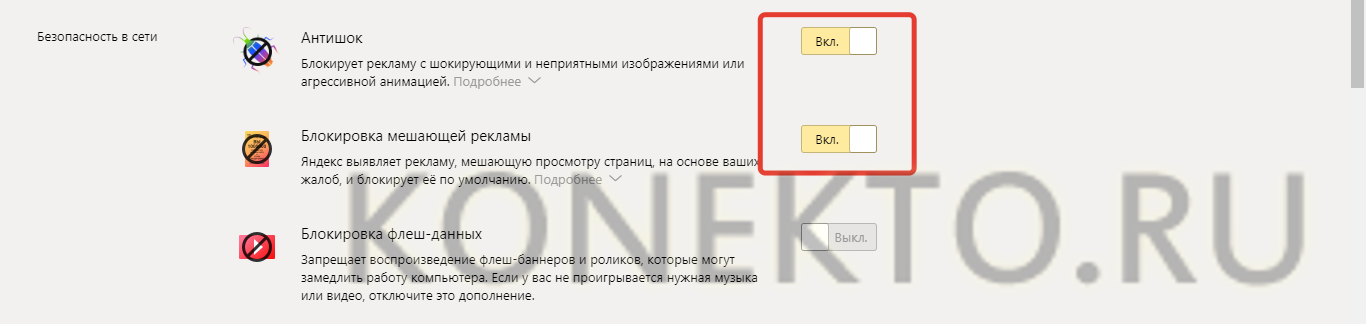Блокировщики рекламы по умолчанию установлены во всех браузерах. Однако иногда они мешают просматривать нужный пользователю контент. Единственный выход — полная деактивация указанной опции. Как отключить блокировку рекламы в разных браузерах?
Google Chrome
Браузер от Гугла стал популярен сразу после его анонса. Преимущество программы заключается прежде всего в увеличении скорости открытия нужных страниц. Отключить блокировщик рекламы в этом случае не сложнее, чем чистить кеш браузера:
- Нажимаем на кнопку управления.
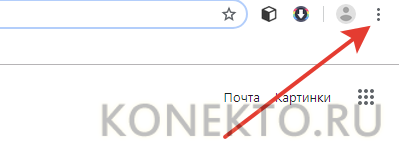
- В контекстном меню выбираем раздел «Настройки».
- Прокручиваем страницу вниз и кликаем на вкладку «Дополнительные».
- Выбираем опцию «Настройки сайта».
- Прокручиваем страницу вниз и ищем раздел «Реклама».
- Снимаем блокировку.
- Все очень просто. Анализ настроек позволит понять, почему автоматически открывается браузер или снизилась скорость загрузки страниц.
Иногда блокировка включается из-за установленных расширений. Отключить дополнения можно следующим образом:
- Нажимаем на кнопку управления, выбираем раздел «Дополнительные инструменты» и подраздел «Расширения».
- Отключаем нужные расширения.
Внимание: устанавливать много плагинов на браузер не рекомендуется, так как из-за этих программ снизится скорость загрузки страниц.
Opera
Популярность браузера Opera прежде всего обусловлена возможностью включения функции VPN. С ее помощью можно легко зайти даже на заблокированные сайты. Отключить запрет на показ рекламы в этой программе для серфинга в Интернете можно за пару кликов:
- Заходим в меню браузера.
- Выбираем опцию «Настройки».
- В разделе блокировки рекламы нажимаем «Выключить».
- При необходимости встроенный блокировщик можно также быстро активировать. Никаких сложностей не существует.
Если установлены дополнительные блокирующие расширения, то их нужно отключить в индивидуальном порядке:
- Заходим в меню браузера.
- Выбираем раздел «Расширения» и подраздел «Расширения».
- Нажимаем на кнопку «Отключить» у блокирующих рекламу дополнений.
Иногда стандартный блокировщик от Opera не справляется с функциями ограничения рекламного контента, поэтому многие пользователи сразу устанавливают более «мощные» расширения.
Mozilla Firefox
Популярность этого браузера за последние несколько лет заметно просела. Однако многие пользователи до сих пор предпочитают именно его. Причина — гибкость настроек. Например, в Mozilla Firefox можно легко открыть случайно закрытую вкладку. Для того чтобы отключить блокировщик рекламы, необходимо выполнить следующие действия:
- Заходим в меню браузера и выбираем опцию «Настройки».
- Переходим в раздел «Приватность и защита».
- Прокручиваем страницу вниз и снимаем галочку с раздела «Блокировать всплывающие окна».
- Никаких сложностей нет. Для повышения безопасности стоит выключить блокировщик лишь для некоторых сайтов. В противном случае можно случайно поставить баннер на рабочий стол и разбираться с тем, как удалить рекламу с компьютера.
Для отключения установленных расширений следует воспользоваться иным алгоритмом действий:
- Заходим в меню браузера и выбираем вкладку «Дополнения».
- Нажимаем на раздел «Расширения».
- Отключаем блокирующие рекламу дополнения.
- Подобным образом необходимо отключить все установленные блокировщики рекламы.
Яндекс.Браузер
Своя программа для серфинга в Интернете есть и у Яндекса. Причем сейчас ее популярность увеличивается день ото дня. Чтобы отключить блокировщик рекламы в браузере от Яндекса, нужно сделать несколько последовательных действий:
- Открываем меню и выбираем раздел «Дополнения».
- Нажимаем на кнопку «Выключить» для всех блокировщиков рекламы.
- В разделе «Дополнения» браузера от Яндекса находятся все программы, запрещающие показ рекламы. Пользователь сможет сразу отключить и установленные расширения, и базовые.
Подводим итоги
Отключить блокировщик рекламы можно в любом браузере. Деактивация представленной функции позволит просматривать контент на самых разных ресурсах. Если компьютером пользуются и дети, лучше поставить выборочную блокировку.